【FlixGrabレビュー】評判と成功率は?FreeGrab Appが動作しない時の代わりになるソフトウェアもご紹介
要約: FreeGrab(FlixFrab)はAmazonプライムなどの動画をダウンロードするためのソフトウェアですが、今のところ使えなくなっています。今回はFreeGrabの機能や使い方、評判、及び使えないときの対策などを解説します。
動画を保存したいだけなのに、昨日まで動いたツールが今日は動かない——この数カ月で同じ相談を何度も受けました。配信側のDRMや認証は絶えず更新され、FreeGrab/FlixGrabのような“ダウンロード型”は一時的に使えたり使えなかったりします。
本記事では最終検証と読者報告をもとに、いま確実に視聴・保存するための現実解を「結論→手順→代替→リスク」の順で端的に整理しました。公式オフライン視聴・録画型・ダウンロード型を用途別にどう選ぶか、私の判断基準と再現性の高いチェックリストを率直に共有します。
目次
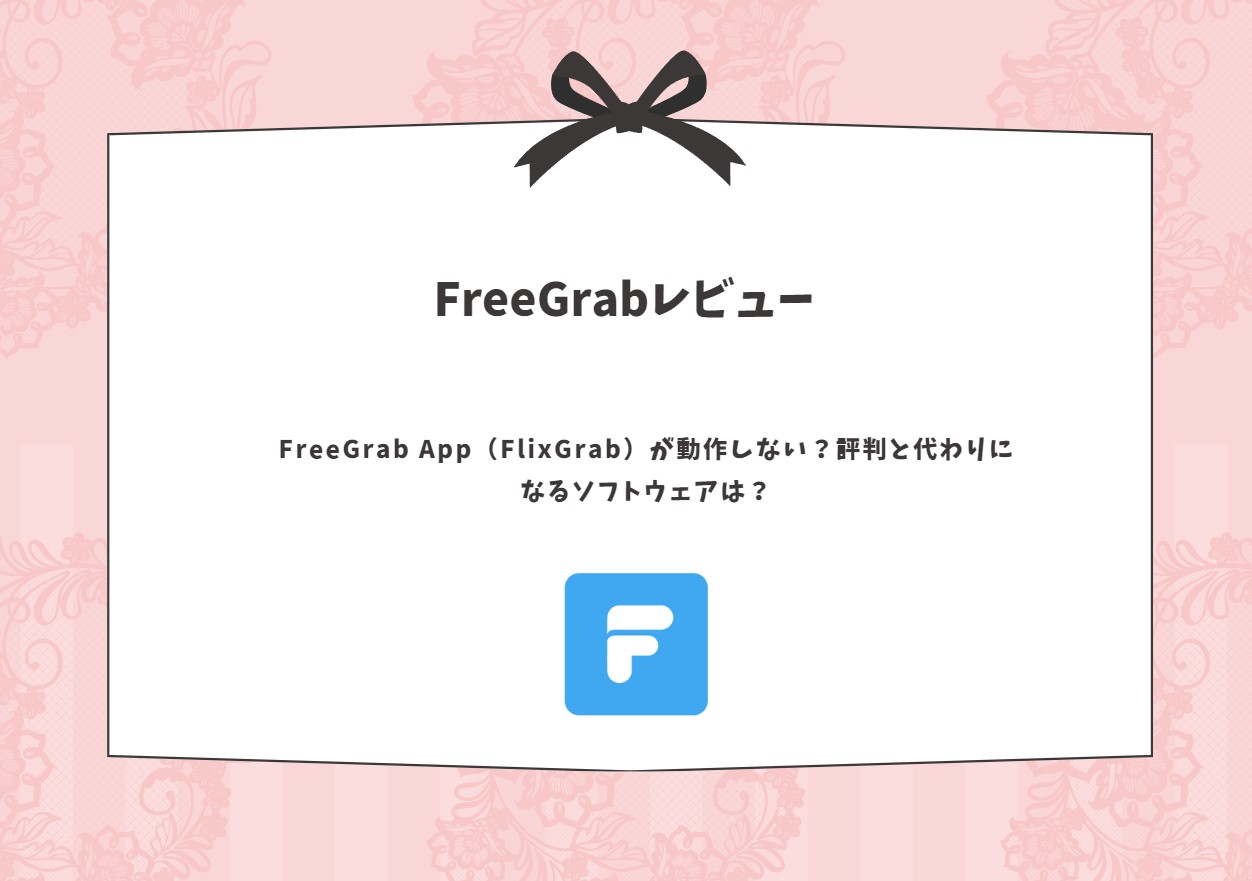
FreeGrab App(FlixGrab)とは何ですか?
FreeGrab App(またの名はFlixGrab app)は、アマプラやNetflixなど複数のストリーミングサイトからお気に入りの映画やドラマ、ドキュメンタリーをダウンロードしてオフラインで視聴することができます。
公式は「Netflixの動画を1080pや5.1ch音声・字幕付きでDL可能」と訴求していますが、実ユーザーの体験は賛否が割れ、購入直後に動かなくなる報告も一定数あります=安定性は環境とタイミング依存です。筆者の検証で今のところ使えなくなっています。
基礎情報
|
製品 |
FreeGrab App(FlixGrab) |
|
対応OS |
Windows |
|
対応サイト |
Netflix、YouTube、Facebook、Amazon Prime、Instagram、Disney Plus、HBO、Vimeo、X(Twitter)、twitch、dailymotion、Hulu(宣伝だけ、実際はすべてDLできない) |
|
保存形式 |
MP4 |
|
画質 |
最大1080p、一部は720pだけ、4K/8Kは非対応 |
|
無料体験 |
1分間だけ |
|
公式サイト |
https://freegrabapp.com/ja/ |
FreeGrab (FlixFrab)の主な機能
FreeGrab (FlixFrab)の主な機能はNetflix、YouTube、Facebook、Amazon Prime、Instagram、Disney Plus、HBO、Vimeo、X(Twitter)、twitch、dailymotion、Huluから動画をダウンロードすることです。
言語や字幕を選択できます。
FreeGrab (FlixFrab)は無料ではない
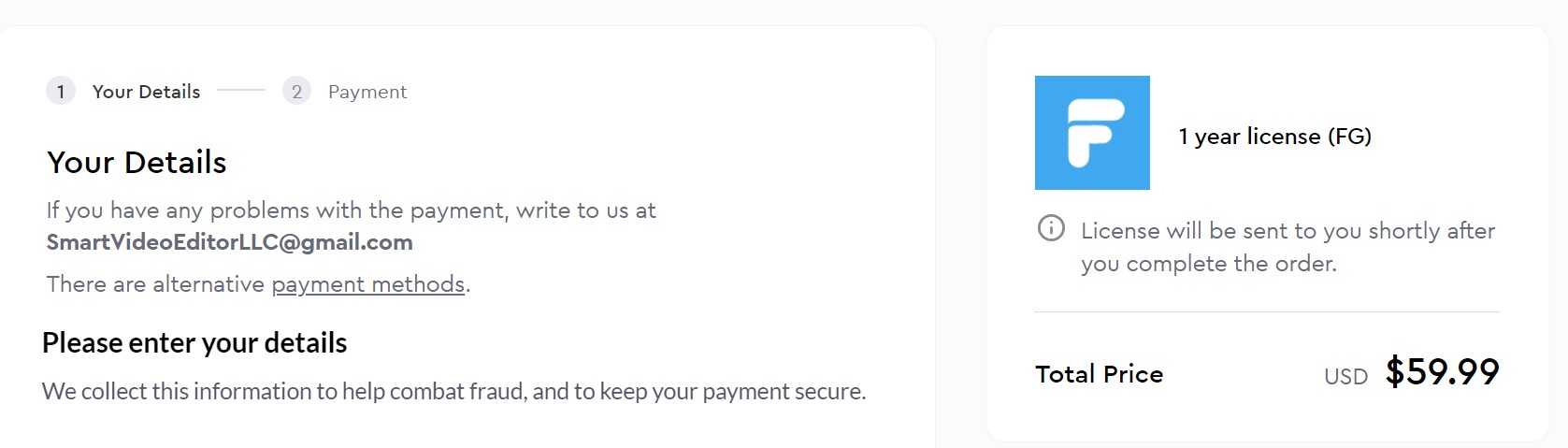
FreeGrab (FlixFrab)は無料ではありません。無料体験で1分間だけダウンロードする事ができます。
また、公式サイトに購入ボタンが見つけません。FlixFrabを購入するにはソフトウェアをダウンロードして動画をダウンロードする時に現れます。年間サブスクリプションだけで購入可能、価格は59.9$です。しかし、価格は変わる可能性があります。
FreeGrabの使い方
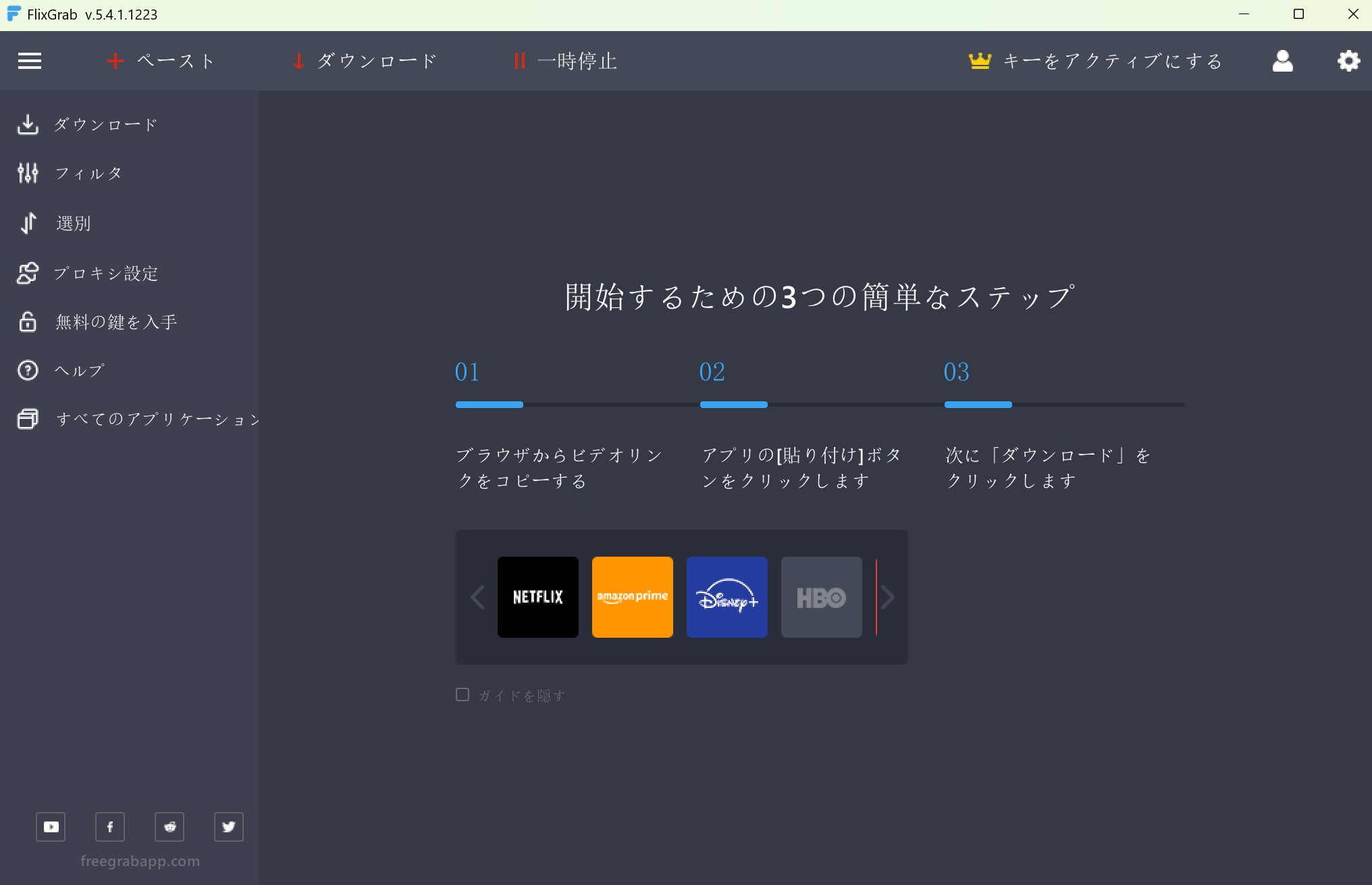
FreeGrabを使う際は、非常に簡単で直感的な操作性が特徴です。インターフェースに操作ガイドも提示されています。
FreeGrab (FlixFrab)の評判/口コミ
FreeGrabApp のTrustpilotページには「ソフトウェア企業」としてのプロフィールと連絡先(メール/公式サイト)が記載。総合評価は「2.8(まあまあ)」、レビュー件数は約1,600件台。企業側は「ネガティブレビューの93%に通常1週間以内で返信」と表示されています。
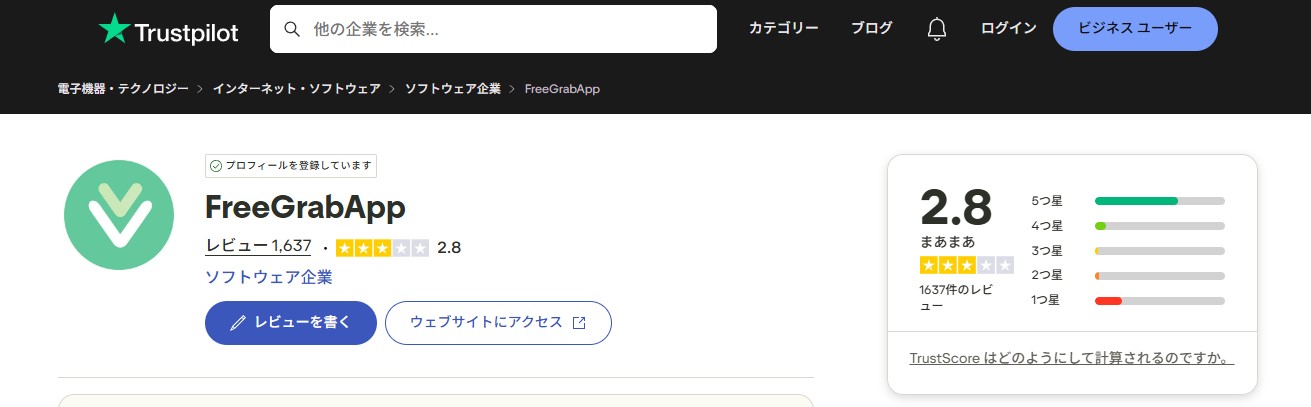
よくある高評価ポイント(ポジティブ)
- 使い方が簡単でUIが分かりやすい/直感的という声。
- 動画プラットフォーム(例:YouTube、Netflix 等)からのダウンロードができて便利という評価が一部に見られる。
- 2024年のレビューにも機能の多さや安定性を評価する声がある。
よくある低評価ポイント(ネガティブ)
- 課金後に正常動作しない/突然動かなくなったのにサポート対応が遅い・返答がないという不満。72時間以内の返答を約束しつつ長期間解決しないという指摘もある。
- 「レビューを書いたら無償ライセンスを提供」と案内されたが、受け取れなかった・対応がないといった報告。
- 返金対応に否定的/サポートで打ち切られた、という日本語レビューの事例がある。
私の体験
- 複数のストリーミング動画サービスから動画をダウンロードする
- 成功率が低い、今はほぼゼロ
- 今はYoutube動画でもダウンロードできない
- 年間プランだけ、永久ライセンスがない
- URLを一々コピペする必要がある
- 文字化けしやすい、インストールとき日本語を選択しても無駄
- 3つ以上の動画をダウンロードするときクラッシュを引き起こす可能性が高い
- Macに対応しない
「確認済み」FreeGrab Appは2025年に動作しなくなっている
2024年3月にユーザーからFlixFrabがYouTubeだけダウンロード、他の動画サイトはすべてダウンロードできなくなっているという口コミがあります。本記事の更新日にもう一度チェックしてみたら、まだ修復していません。
今のところ、FreeGrab (FlixFrab)でYoutubeやアマプラ、Netflix、Huluなどをすべてダウンロードできません。修復できるかどうかわかりません。
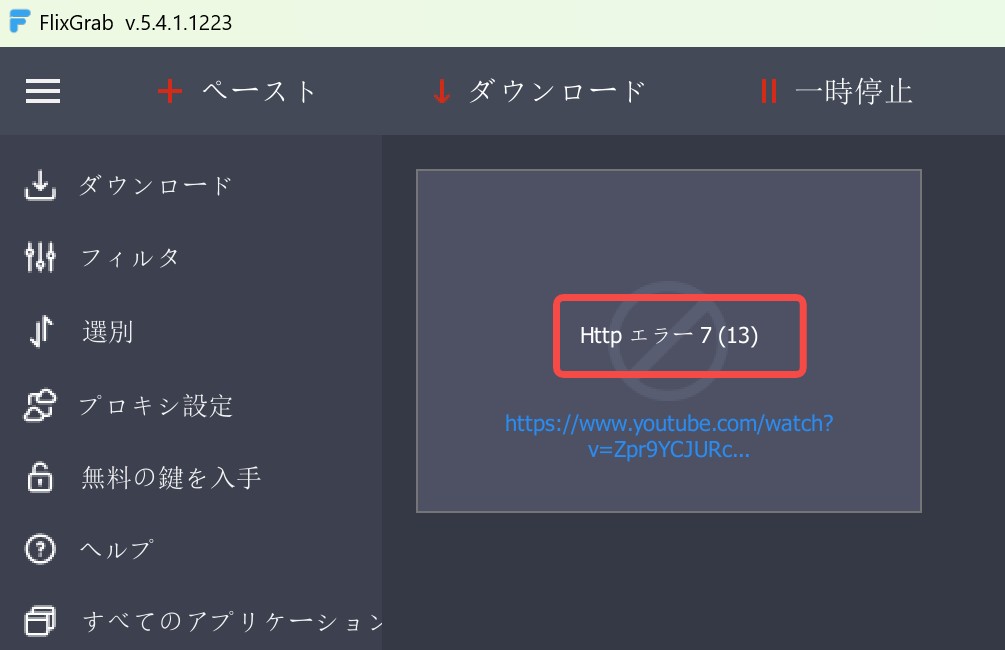
実際にFreeGrabを体験してみたら、Amazonプライムビデオ、Hulu、Youtube…ほぼすべての動画をダウンロードできなくなっています。
Youtube動画のURLを入力して貼り付ければ分析しますが、ダウンロードボタンを押すとエラーが発生します。Hulu動画をダウンロードするとき、「ペースト」ボタンを押しても無反応、Hulu動画のURLを貼り付けることもできません。
よくある失敗と対処フロー
症状別チェック
1.「解析中から進まない」
- ブラウザ・アプリのバージョン差を確認/一度ログアウト→再ログイン。
- タイトルURLではなく再生中のURLを取得できているかを確認。
2.「エラー403/429」(アクセス拒否・レート制限)
- 短時間の連続リクエストを控える/同時ダウンロード数を1に。
- 時間を置く/VPN利用時は地域とDNSを固定。
3.「DRM関連」
- 現状の対応可否をまず確認。不可なら録画型に切替。
4.「音ズレ/字幕が付かない」
- 字幕は別トラック取得か、焼き込みかを確認。後編集でmuxを検討。
最短ルート:ダウンロード型が詰まったら録画型へスイッチし、視聴の確実性を最優先に。あとで余裕があればダウンロードを再挑戦するのが、総時間を短くするコツです。
FreeGrab (FlixFrab)が使えないとき代わりになる超おすすめのソフトウェア
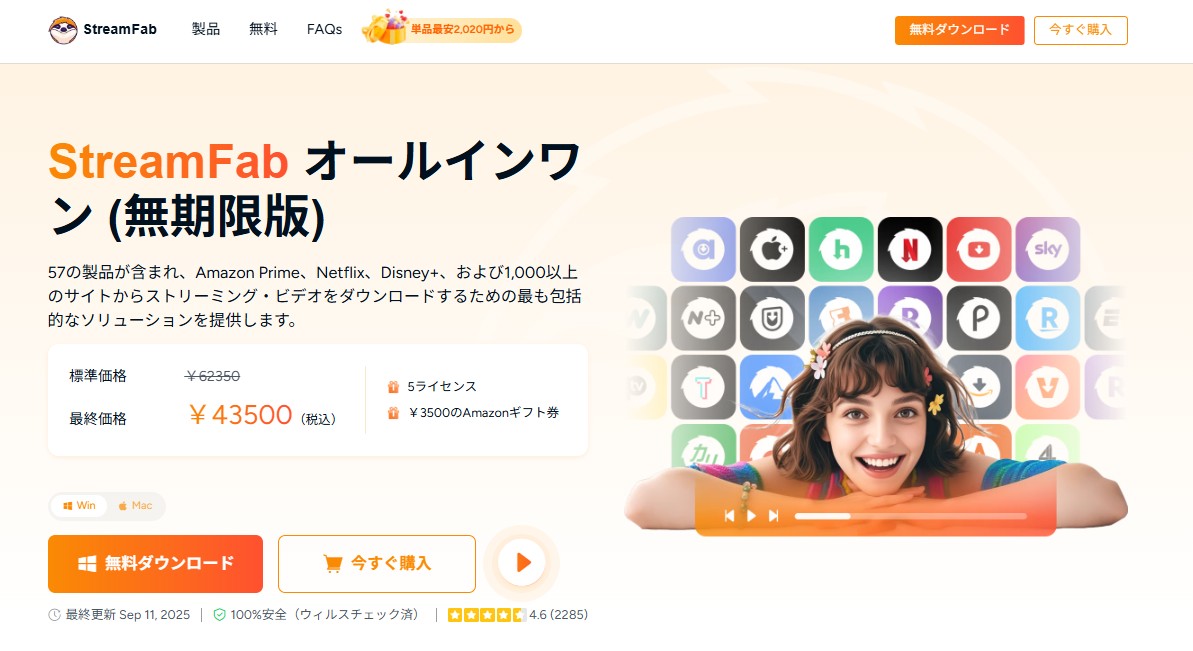
FreeGrab (FlixFrab)はダウンロード成功率が低いし、エラーが多すぎるので基本的に使えません。そこで代わりにStreamFabがおすすめです。
StreamFabは57個の製品を含める強力な動画ダウンローダーです。このプログラムを利用して、1000以上のウェブサイトとDisney+、Amazon、Netflix、Hulu、HBOなどの多くのストリーミングプラットフォームを含むあらゆるウェブサイトから配信動画をダウンロードすることができます。
DRMストリーミングビデオは、MP4/MP3/MKV形式の4Kおよび8K Ultra HDまでを含む、高速かつ高品質で簡単にダウンロードでき、コンピュータに永久に保存できます。
無料体験で各サイトからそれぞれ動画3本をダウンロードすることができます。
一回購入すれば永久に5台のパソコンで利用できます。コストパフォマンスが良い。アマゾンギフト券をもらえることも!
主要機能
- 1000以上のストリーミング・サイトと50以上のOTTプラットフォームから動画をダウンロード
- ビデオはMP4/MKVフォーマット、オーディオトラックはMP3ファイル
- 1080P/4K/8K UHDビデオを高画質でダウンロード可能
- ニーズに応じてSRTファイルを保存し、再マックスできる
- UI言語に応じて音声と字幕の言語を事前に選択可能
- 新しくリリースされたエピソードや映画を自動的にダウンロードするスケジュールモード
StreamFabでストリーミング動画をダウンロードする手順
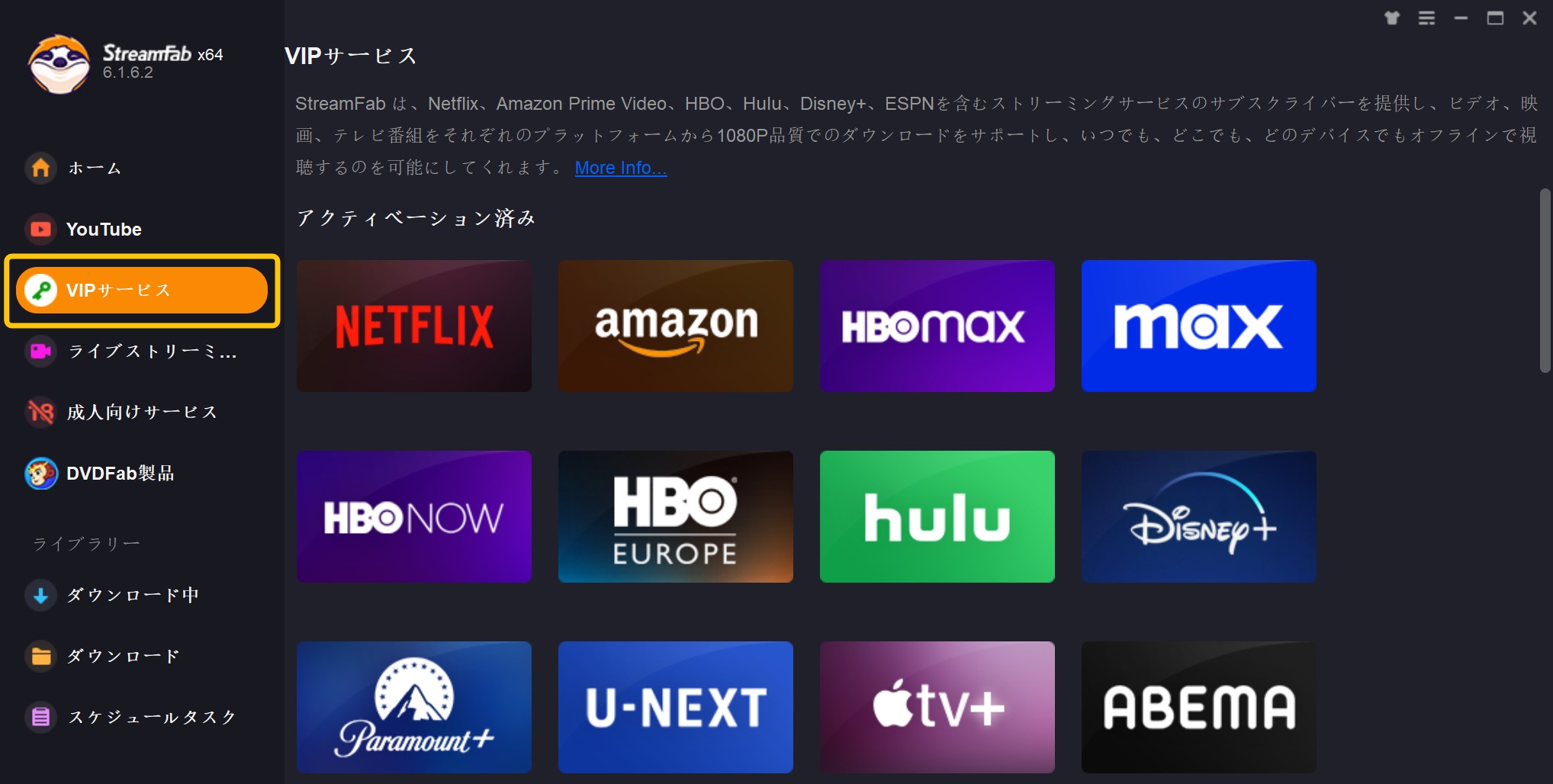
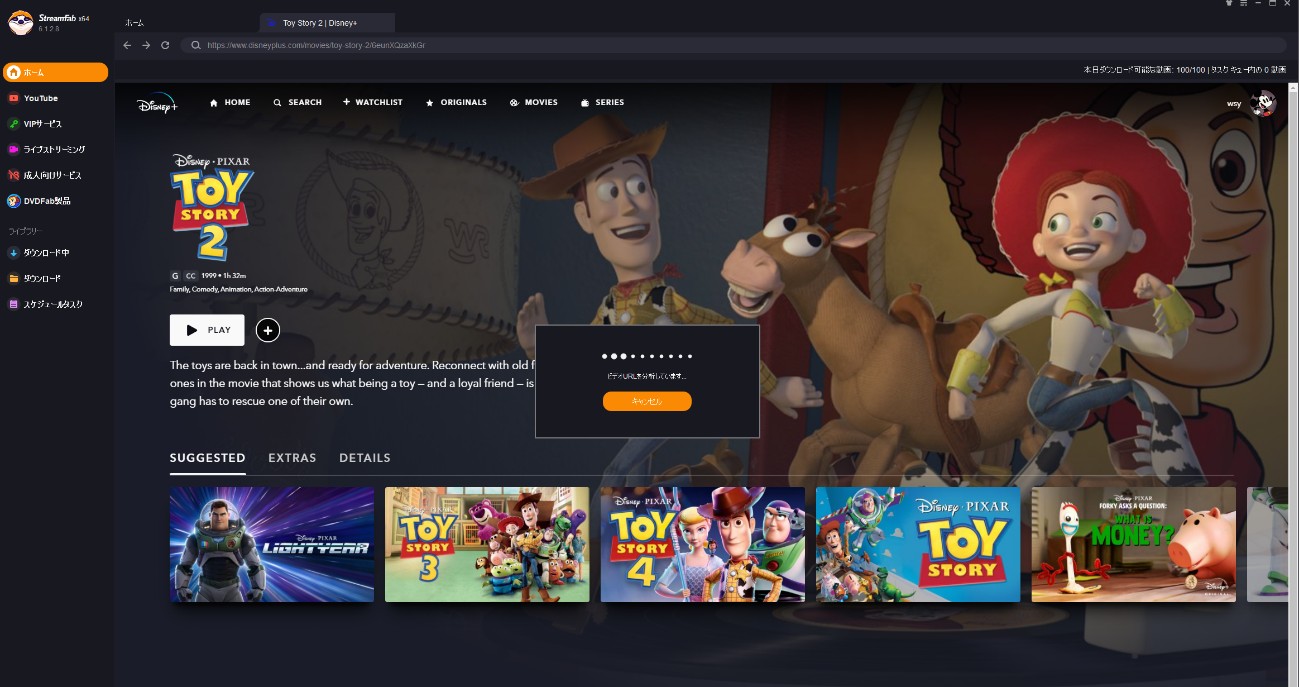
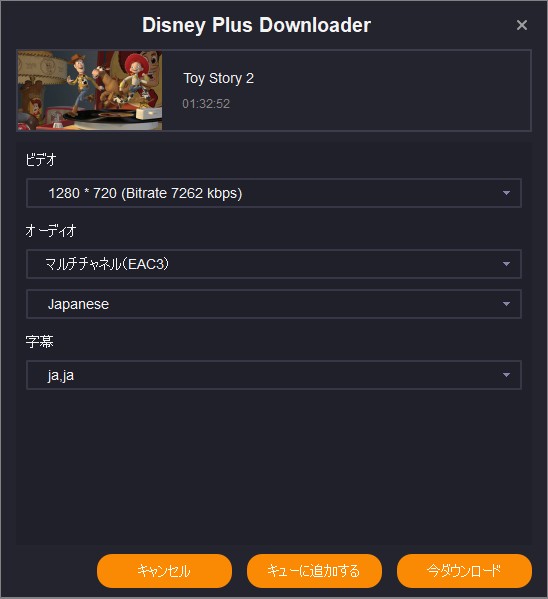
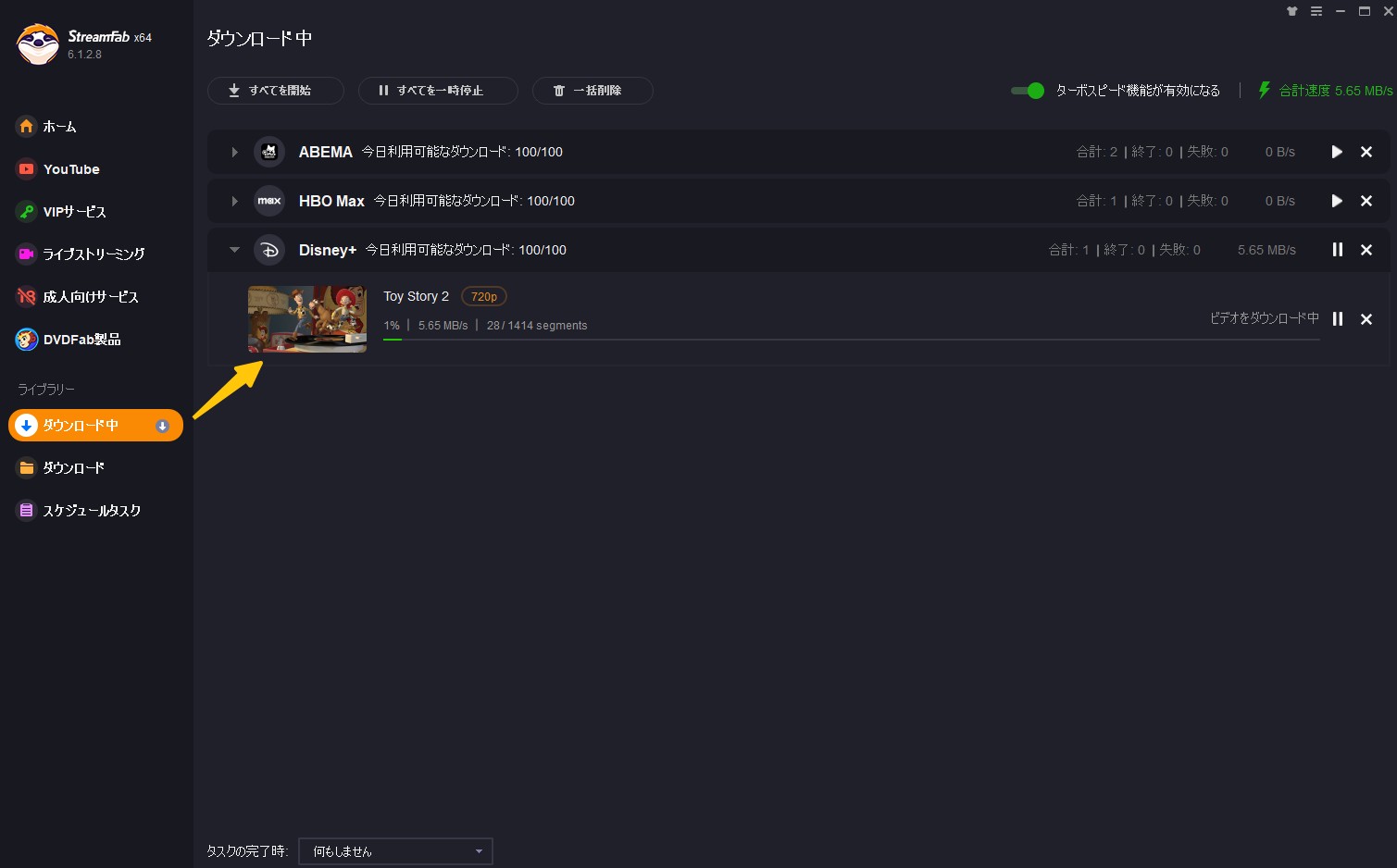
以上、StreamFabを使って動画をダウンロードする手順です。
FreeGrab vs StreamFab
FlixFrabとStreamFabを表で比較
|
製品 |
FreeGrab(FlixFrab) |
StreamFab |
|
対応OS |
Windows |
Windows、Mac、Android |
|
成功率 |
不明、今はほぼ0 |
99% |
|
対応サイト数 |
12 |
1000+以上、57以上のOTT |
|
機能 |
動画ダウンロード |
動画ダウンロード |
|
保存形式 |
MP4 |
MP4/MKV/MP3 |
|
無料体験 |
1分間の動画 |
それぞれのサイトから動画3本を丸ごとダウンロード |
|
内蔵のブラウザ |
☓ |
◯ |
|
永久ライセンス |
☓ |
◯ |
|
おすすめ度 |
★ |
★★★★★ |
FreeGrabよりStreamFabを選ぶ理由
1.成功率が抜群。FreeGrabでほぼ動画をダウンロードできないのと違って、StreamFabはいつでも高速で高品質に動画をダウンロードすることができます。
2.対応サイトが圧倒的。Youtubeだけで1000+の動画サイトをサポートしており、M3U8/MPD ダウンローダーもいずれも数百のサイトをサポートしています。また、40以上のOTTサービスにも対応しています。
3.WindowsでもMacでも利用できます。また、Android向けのスマホアプリもあります。
4.コスパが良い。永久ライスセンスを購入すれば、5台のパソコンで利用できるので、コスパが高い。アマゾンギフト券をもらえることも!
FreeGrab(FlixGrab+)は、仕様がハマれば強力ですが、安定稼働を恒常的に期待するツールではない、というのが現実。ネットでのレビューは賛否が大きく分かれており、「簡単・便利」という声と「動作不良・サポート不満」という声が並存。購入前に最新レビューを確認し、試用版の挙動や返金ポリシーを必ずチェックするのが無難です。FreeGrabが使えない場合は高成功率のStreamFabを試してみましょう。ストリーミング動画をダウンロードする不二のソフトウェアで、選んだ動画をオフラインで保存できます。






